Thủ thuật
Hướng dẫn xóa lịch sử tìm kiếm trên Facebook
Mỗi lần bạn tìm kiếm về một người bạn, một cơ sở kinh doanh hoặc các nhân vật nổi tiếng trên Facebook, các thông tin này sẽ được lưu vào lịch sử tìm kiếm của Facebook. Có thể nói tính năng này sẽ giúp bạn dễ dàng hơn khi tìm kiếm những điều này sau đó. Lịch sử này có thể nói rất nhiều về bạn và điều này đặc biệt đúng với lịch sử tìm kiếm của Facebook.
Xóa lịch sử tìm kiếm Facebook sẽ giúp chúng ta có thể đảm bảo những thông tin tìm kiếm khi sử dụng Facebook không bị người khác biết và có thể bị rò rỉ ra ngoài đặc biệt nếu đó là những thông tin quan trọng.
Cách xoá lịch sử tìm kiếm trên Facebook
Bước 1: Đăng nhập vào tài khoản Facebook của bạn. Bạn nhấn vào biểu tượng 3 gạch ngang ở góc dưới – phải màn hình.
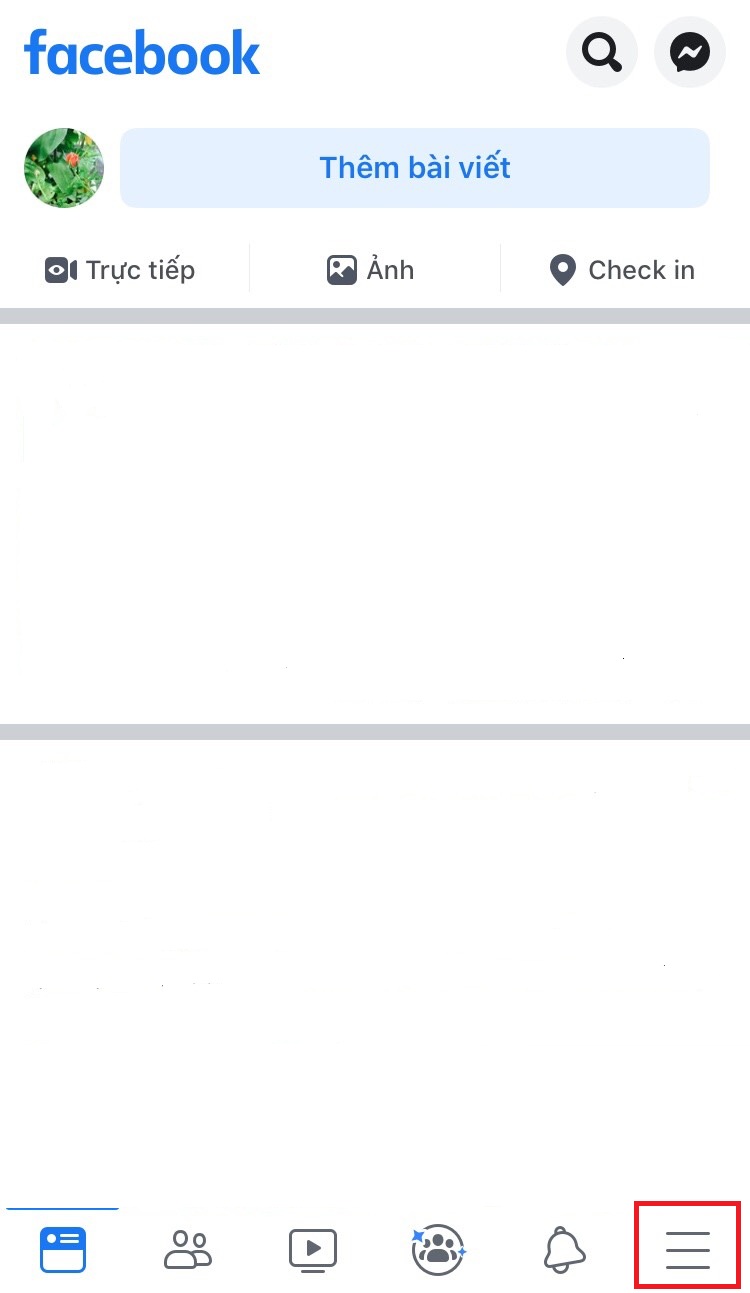
Bước 2: Tiếp đến, bạn nhấp vào mục Cài đặt & Quyền riêng tư , chọn Cài đặt.
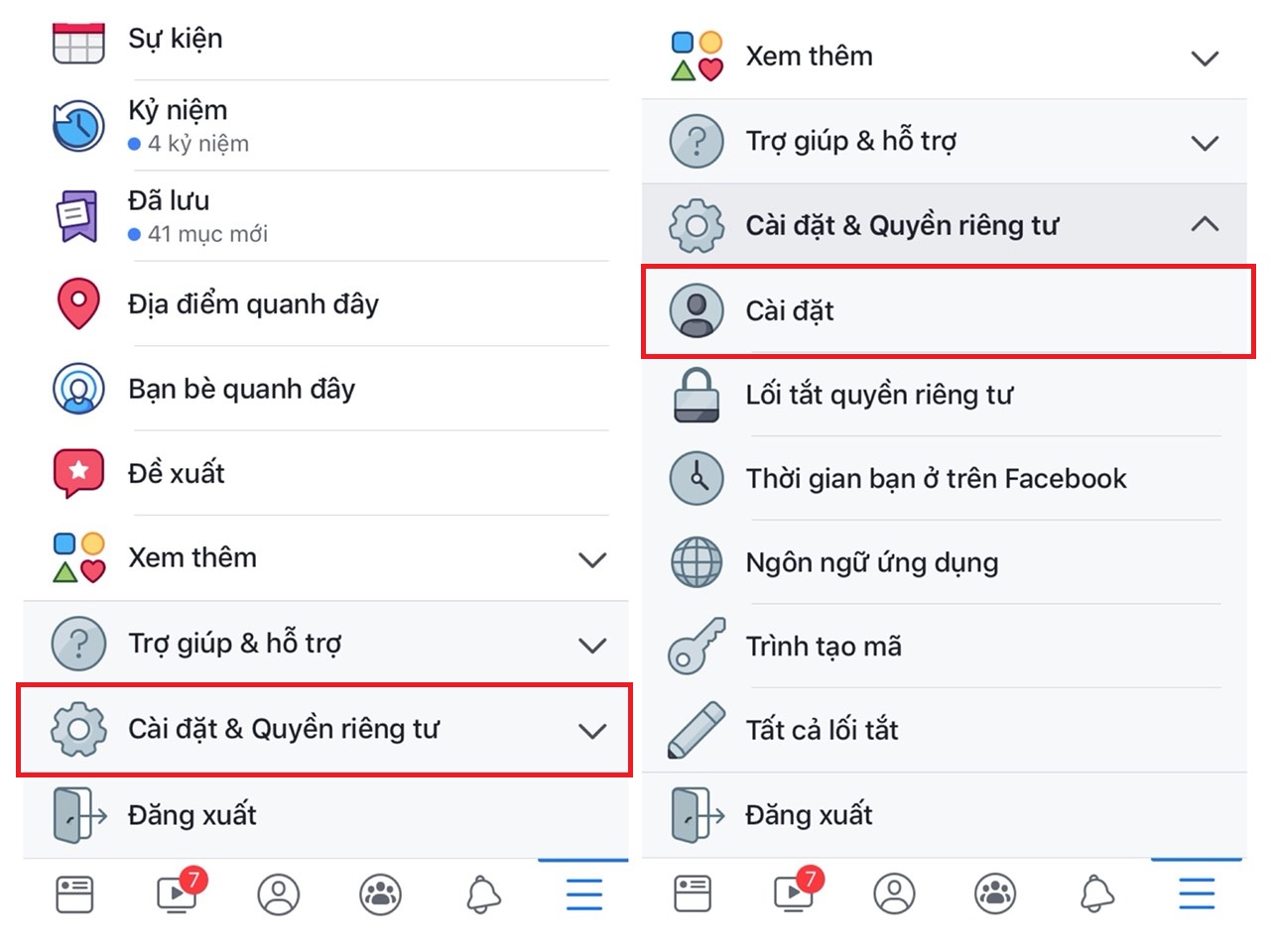
Bước 3: Nhấn chọn Nhật ký hoạt động trong Thông tin của bạn trên Facebook.
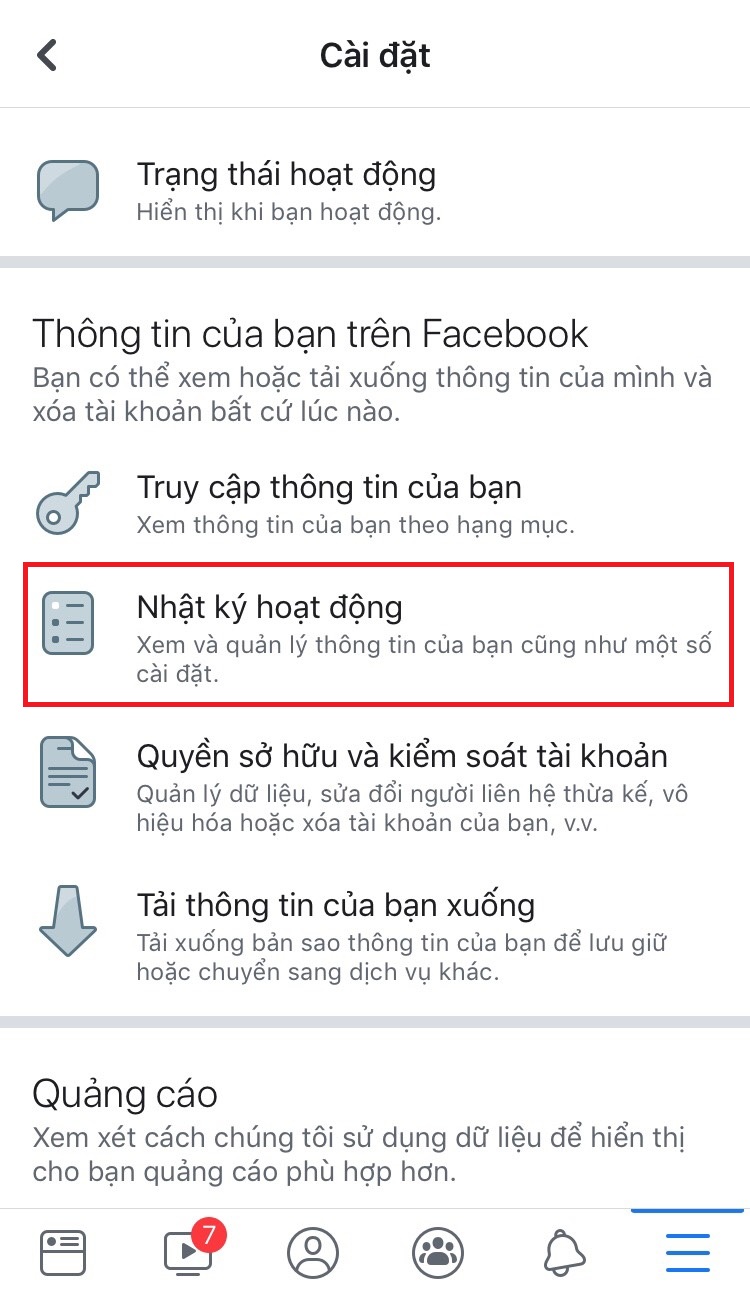
Bước 4: Chọn đến cài đặt Hạng mục và sau đó chạm vào tùy chọn Lịch sử tìm kiếm.
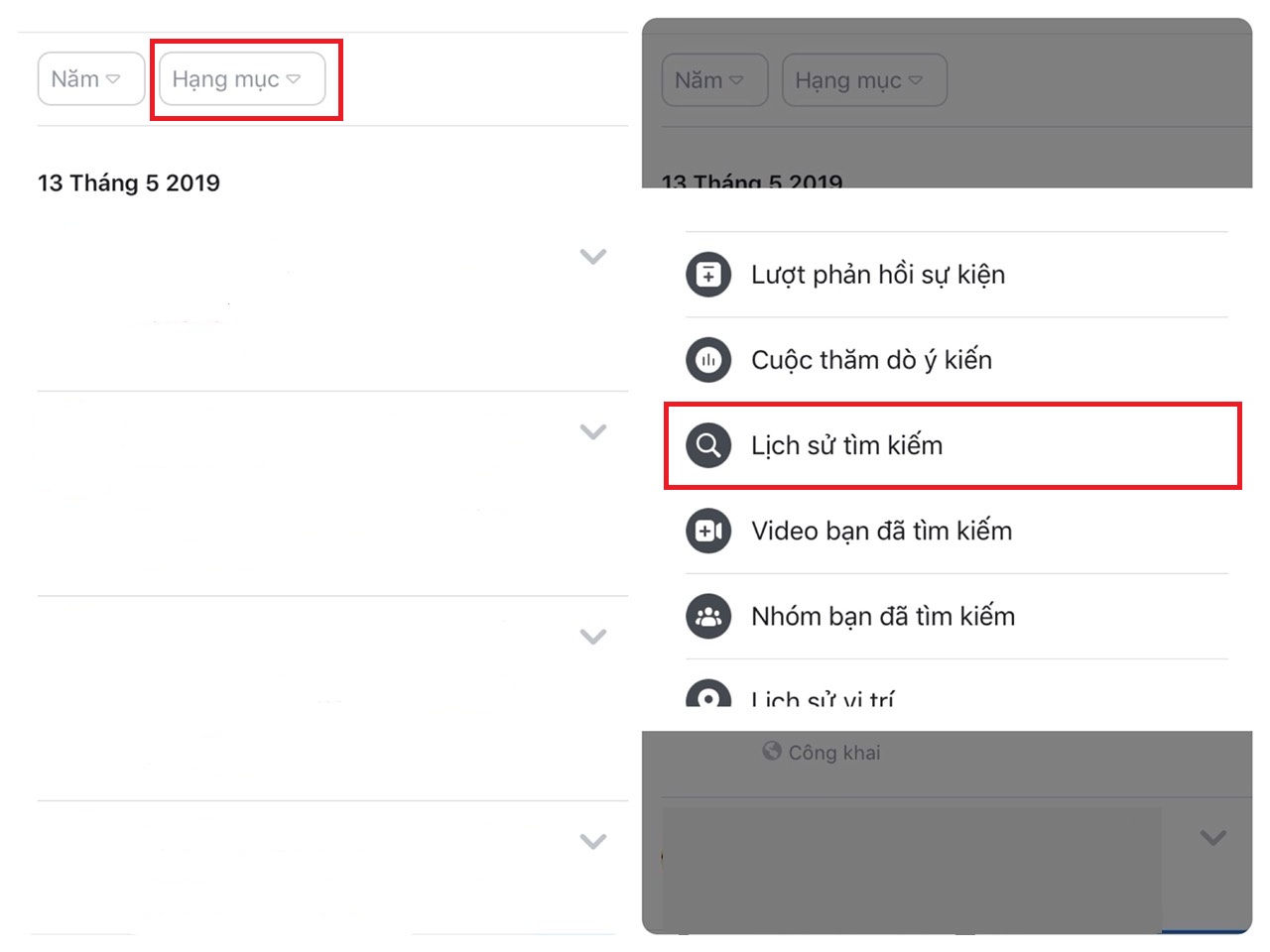
Bước 5: Bạn sẽ nhìn thấy các tìm kiếm gần đây, chạm vào XOÁ LỊCH SỬ TÌM KIẾM để xóa toàn bộ tìm kiếm hoặc nhấn nút X ở bên cạnh để xóa từng tìm kiếm một.
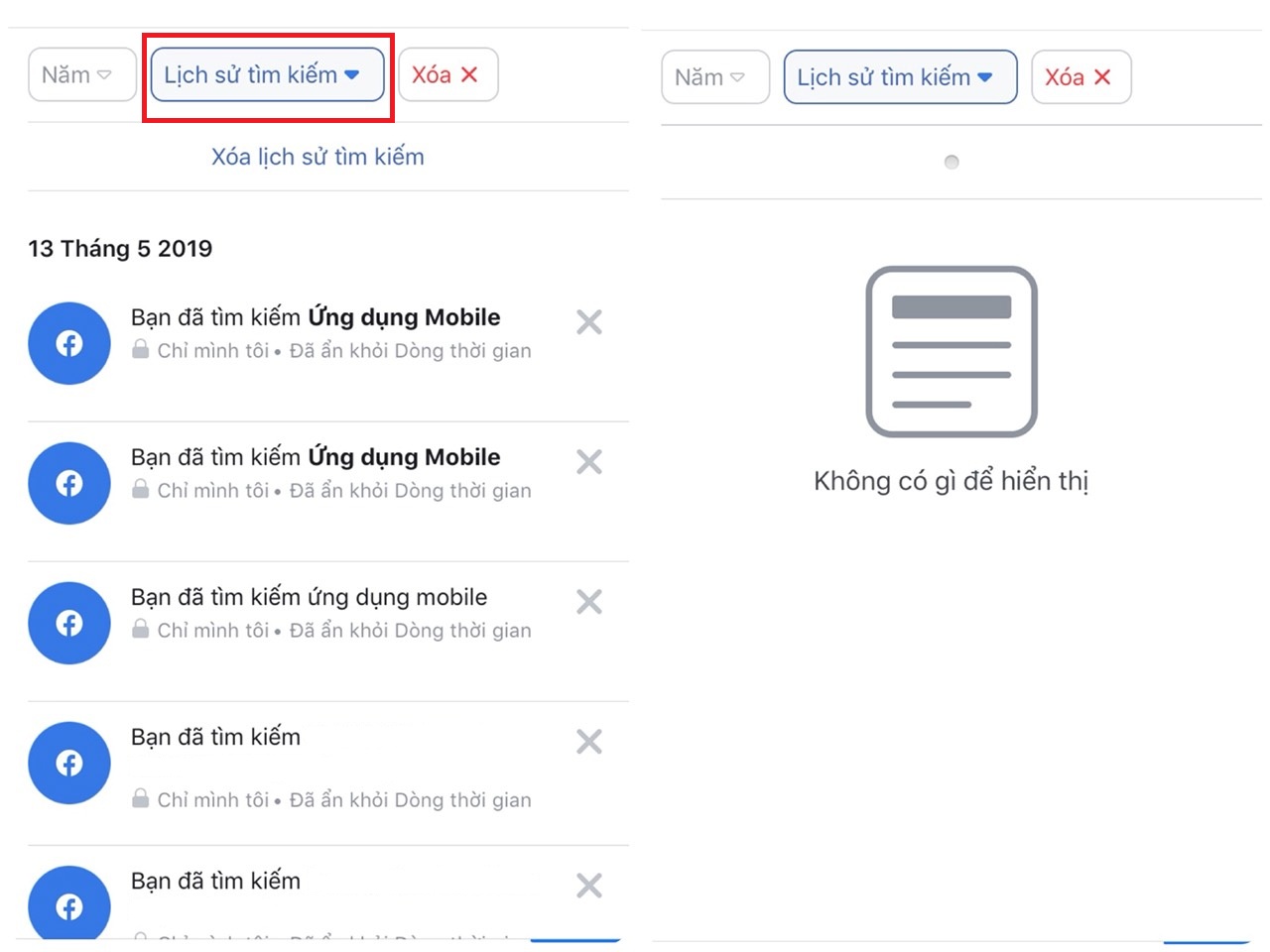
Tạm kết
Để không ai có thể biết được bạn đã tìm kiếm những gì trên Facebook, bạn nên xoá lịch sử tìm kiếm Facebook bằng cách thực hiện các bước hướng dẫn trên. Ngoài ra, để bảo mật thông tin Facebook được tốt hơn, bạn hãy tham khảo Cách bật xác minh 2 bước bảo mật cho Facebook nha!
Bài viết cùng chủ đề:
-
Hướng dẫn cách quay video đồ vật di chuyển trên TikTok
-
TOP 5 ứng dụng bản đồ dành trên điện thoại cho dân “mù đường”
-
Mách bạn 5 ứng dụng theo dõi bước chân trên iOS, Android
-
Giải trí mọi lúc mọi nơi với 5 app xem TV trên điện thoại 2022!
-
Bảo mật cao với 6 ứng dụng nhắn tin mã hóa iOS, Android
-
6 ứng dụng nghe nhạc tốt nhất trên điện thoại iOS, Android
-
TOP 5 app học từ vựng tiếng Anh “thần tốc” 2022 bạn nên biết
-
TOP app luyện nghe tiếng Anh với người bản xứ trên iOS, Android








